Atualizar a comunicação automática à AT
Para utilizar a comunicação automática à Autoridade Tributária e Aduaneira (AT), deverá certificar-se de que o utilizador criado no Portal das Finanças está ativo e tem as permissões necessárias, atualizando se seguida os respetivos dados no Facturama.
Atualizar utilizador no Portal das Finanças
-
Inicie sessão no Portal das Finanças, em https://www.portaldasfinancas.gov.pt/, com o seu acesso principal ao Portal das Finanças (não como um subutilizador).
-
Aceda a Todos os Serviços > Autenticação de Contribuintes > Gestão de Utilizadores, ou utilize a seguinte ligação: https://www.acesso.gov.pt/gestaoDeUtilizadores/consulta?partID=PFAP
-
Verifique se o utilizador está ativo:
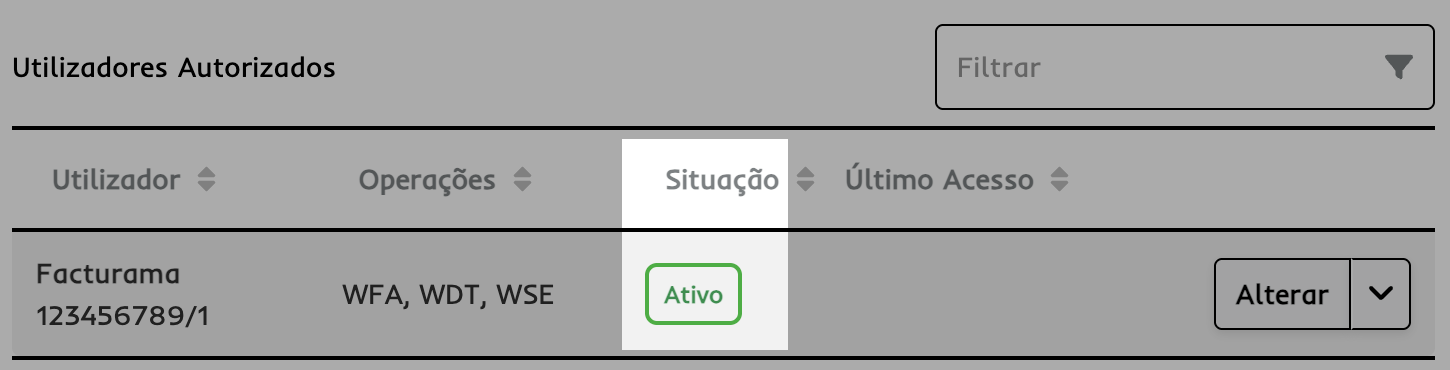
-
Caso o utilizador não esteja ativo, clique na seta para baixo, no botão Alterar, e selecione Ativar.
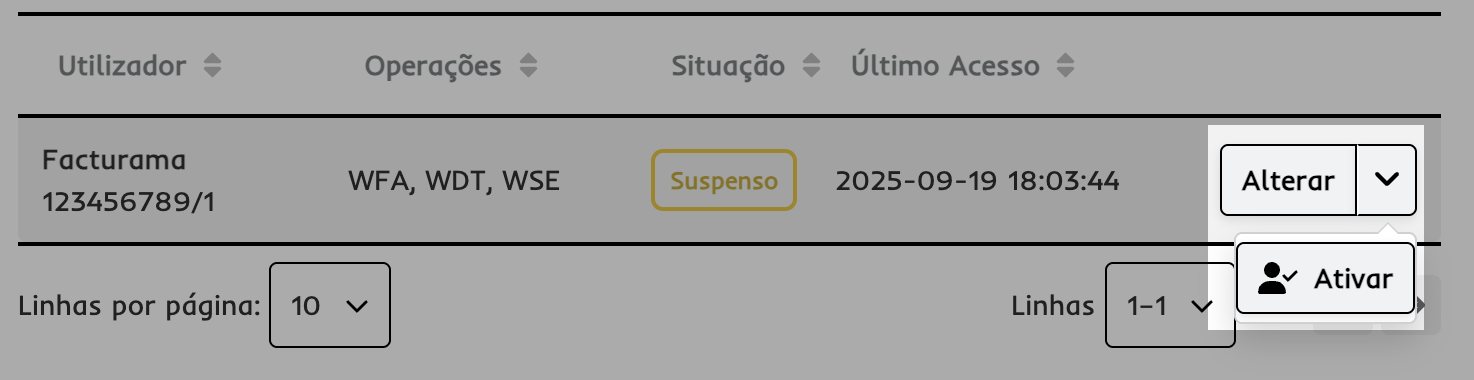
-
Clique no botão Alterar.

-
Seleccione a caixa de verificação Alterar Senha.
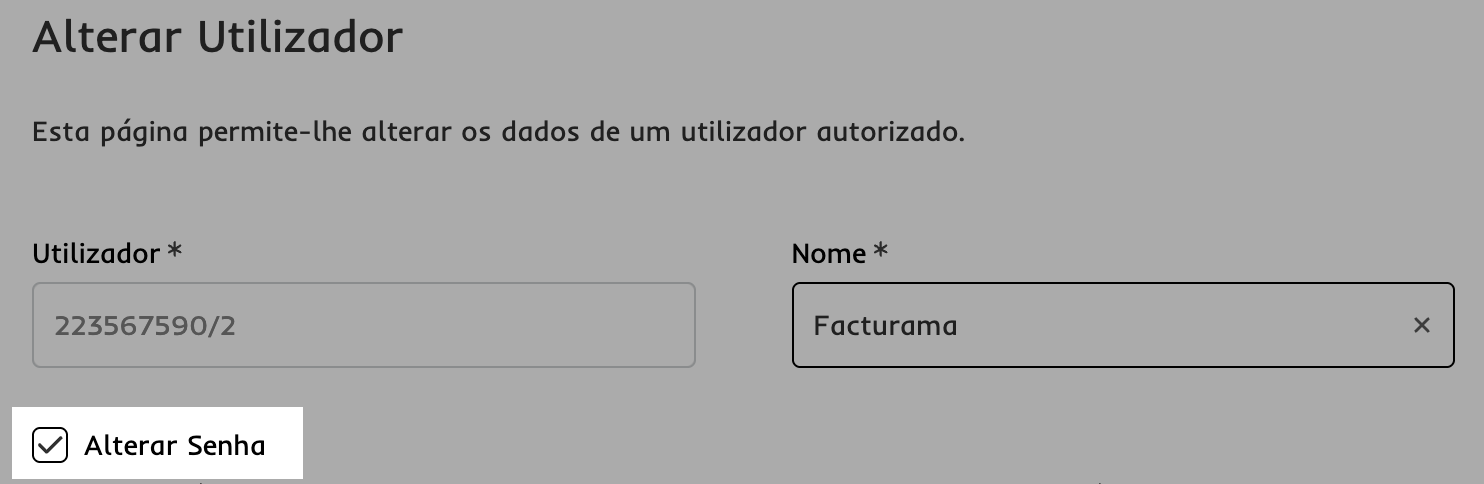
-
Nos campos Nova Senha e Confirmar Nova Senha, introduza uma nova senha à sua escolha (a senha deve ser diferente do seu acesso principal do Portal das Finanças e diferente da sua senha do Facturama).
 Nota: memorize ou anote esta senha para depois a introduzir no Facturama.
Nota: memorize ou anote esta senha para depois a introduzir no Facturama. -
Em Perfis Atribuíveis, selecione as seguintes permissões:
Obrigatório para a comunicação de séries:
☑ WSE - Comunicação e gestão de séries por webservice
Opcionais para a comunicação de faturas e documentos de transporte:
☑ WDT - Webservice de comunicação de documentos de transporte
☑ WFA - Webservice de comunicação de dados de faturasNota: a lista de perfis atribuíveis tem várias páginas, sendo necessário avançar de página ou colocar a letra W no campo Filtrar para localizar as permissões começadas por W.
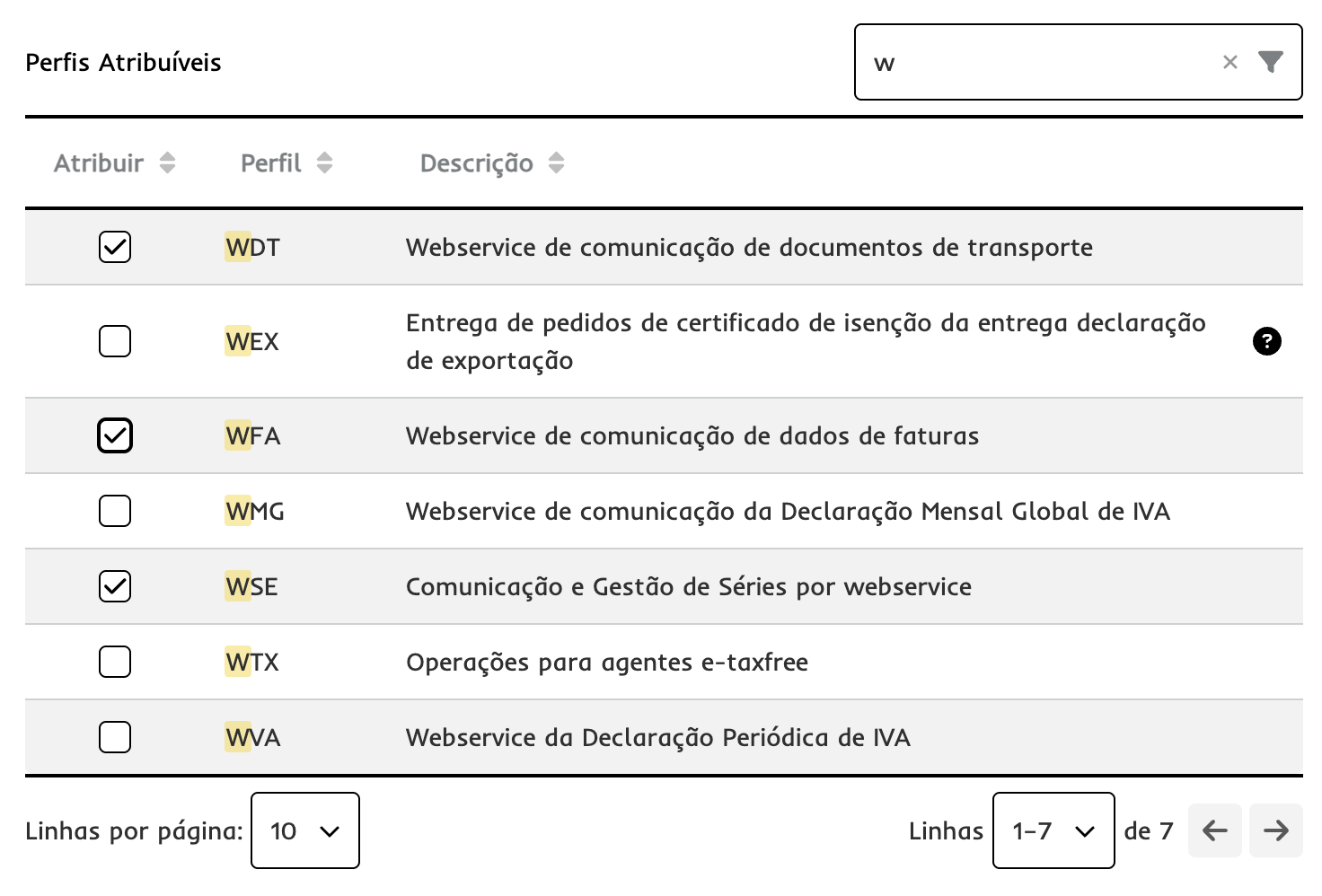
-
Clique no botão Alterar Utilizador para guardar as alterações.

-
Na página de resumo apresentada, anote o número do utilizador para depois introduzir esse número no Facturama.
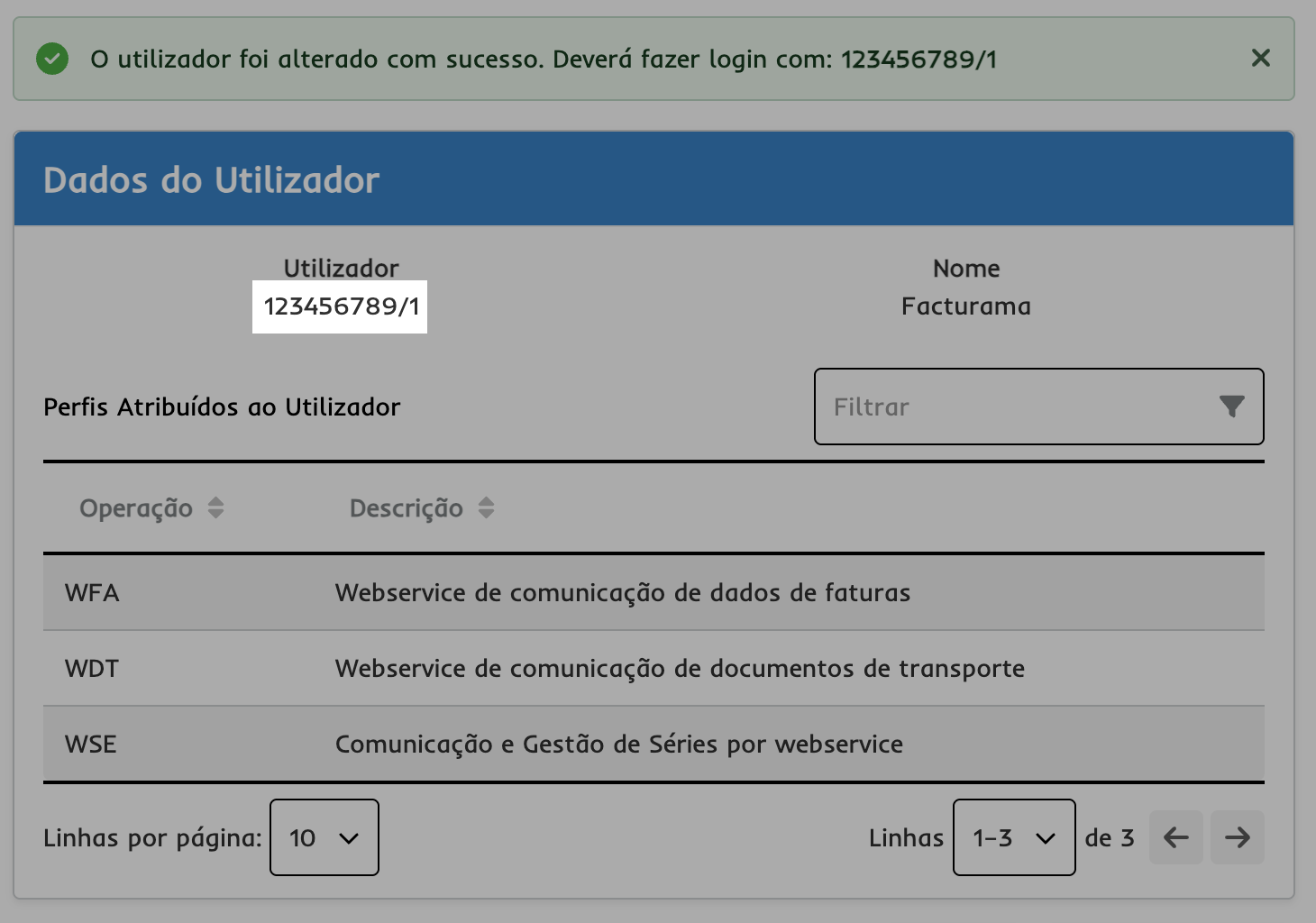
Atualizar a comunicação à AT no Facturama
- No Facturama, aceda às definições (ícone do menu).
- Selecione Comunicação Automática à AT.
- Clique no botão Editar.
- No campo Utilizador, introduza o n.º de utilizador apresentado no Portal das Finanças.
- No campo Senha, introduza a mesma senha que introduziu para o utilizador no Portal das Finanças.
- No campo Séries, certifique-se de que está selecionado Sim, pois a comunicação das séries é necessária para a aplicação poder gerar o ATCUD legalmente obrigatório.
- Caso pretenda ativar ou desativar a comunicação automática dos documentos de faturação, altere a opção no campo Faturação.
- Caso pretenda ativar ou desativar a comunicação automática de guias de transporte, altere a opção no campo Transporte.
- Clique no botão Guardar para validar as alterações.